このコントロールを変更すると、このページが自動的に更新されます

Mac の「写真」で Live Photos を編集する
Live Photos に加えた編集は、Live Photos の静止画像とビデオの両方に適用されます(ただし、レタッチツール、赤目ツール、マークアップツールで行った編集は、静止画像にのみ適用されます)。ビデオの長さをトリミングしたり、オーディオのオン/オフを切り替えたり、Live Photos 用の静止画像(キー写真)を変更したり、写真にループやバウンスのエフェクトを使用したり、長時間露光をシミュレーションしたりできます。
Mac の「写真」アプリケーション
 で、Live Photos をダブルクリックしてから、ツールバーで「編集」をクリックします。
で、Live Photos をダブルクリックしてから、ツールバーで「編集」をクリックします。編集ツールを使用して変更を行います。
Live Photos の再生を変更するには、ツールバーの「調整」をクリックしてから、以下のいずれかの操作を行います:
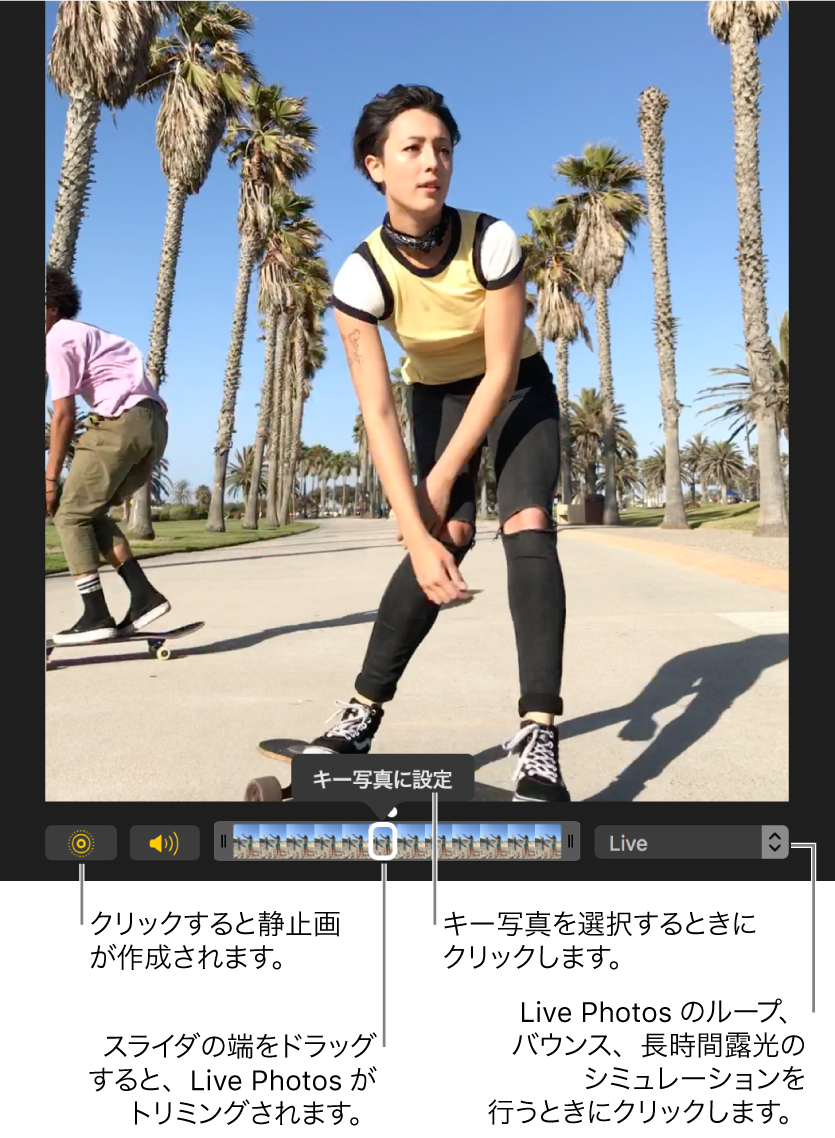
ビデオの長さをトリミングする:スライダの端をドラッグして、ビデオの開始位置と終了位置を変更します。
オーディオのオン/オフを切り替える:「スピーカー」ボタンをクリックします。
ビデオフレームをキー写真として選択する:スライダを目的のフレームまでドラッグしてから、「キー写真に設定」をクリックします。
Live Photos のループやバウンスのエフェクトを使用したり、長時間露光をシミュレーションしたりする:「Live」ポップアップメニューをクリックして、使用するエフェクトを選択します。
Live Photos を静止画像に変換する:ウインドウの下部にある「Live Photos」ボタン
 をクリックします。
をクリックします。
Live Photos の編集後、「オリジナルに戻す」ボタンをクリックすると変更前の写真に戻すことができます。